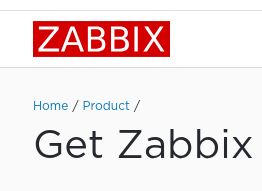
На официально сайте есть подробная установка для множества дистрибутивов, я пишу эту статью как заметки для себя с учетом некоторых дополнений.
Содержание
Выберем нужную нам платформу и добавим репозиторий
Установим Zabbix server, frontend, agent
Создадим базу данных и пользователя для Zabbix Server 7.2
Импортируем схему базы и начальные данные
Запустим Zabbix server и посмотрим нет ли ошибок при запуске
Настройка Zabbix Frontend
Настройка Zabbix Server
Настройка email оповещений
На этом сервере не установлены некоторые рекомендуемые модули PHP
Модуль PHP OPcache настроен неправильно. Буфер встроенных строк OPcache почти заполнен
В вашей установке не установлен телефонный регион по умолчанию
Журнал содержит 25 записей об произошедших ошибках начиная
1. Установка zabbix server
1.1 Выберем нужную нам платформу и добавим репозиторий
Зайдя на официальный сайт, выберем нужный нам дистрибутив и базу данных. Скопируем сгенерированную ссылку с нужным дистрибутивом.
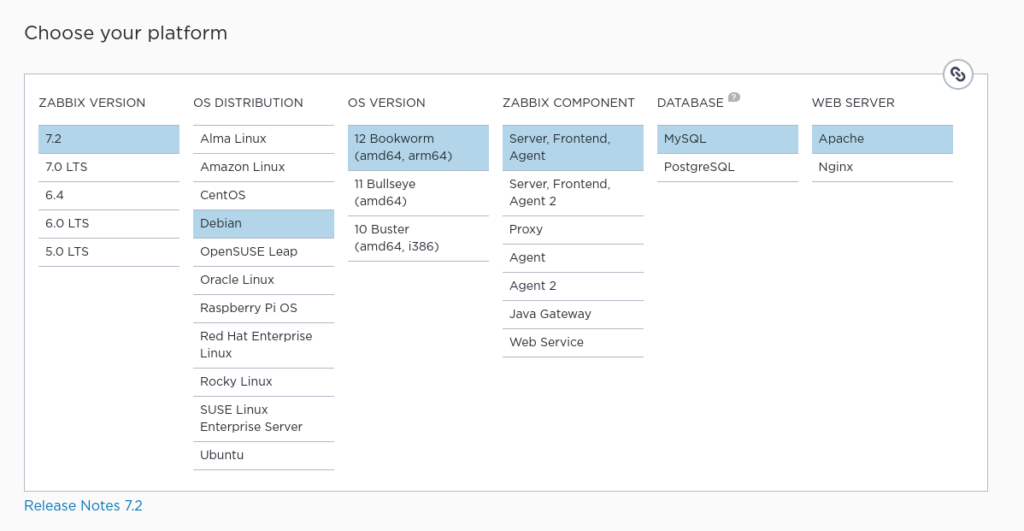
wget https://repo.zabbix.com/zabbix/7.2/release/debian/pool/main/z/zabbix-release/zabbix-release_latest_7.2+debian12_all.deb
dpkg -i zabbix-release_latest_7.2+debian12_all.deb
apt update
1.2 Установим Zabbix server, frontend, agent
apt install zabbix-server-mysql zabbix-frontend-php zabbix-apache-conf zabbix-sql-scripts zabbix-agent
1.3 Создадим базу данных и пользователя для Zabbix Server 7.2
# mysql -u root -p
password
mysql> create database zabbix character set utf8mb4 collate utf8mb4_bin;
mysql> create user zabbix@localhost identified by 'password';
mysql> grant all privileges on zabbix.* to zabbix@localhost;
mysql> set global log_bin_trust_function_creators = 1;
mysql> quit;
1.4 Импортируем схему базы и начальные данные
zcat /usr/share/zabbix/sql-scripts/mysql/server.sql.gz | mysql --default-character-set=utf8mb4 -u userzabbix -p dbzabbix
Нас попросят ввести пароль от созданной нами базы данных. Вводим который придумали при создании БД.
Внесем изменения в конфиг zabbix сервера и укажем там параметры подключения к mysql
mcedit /etc/zabbix/zabbix_server.conf
DBHost=localhost
DBName=zabbix
DBUser=zabbix
DBPassword=password
Timeout=20
1.5 Запустим Zabbix server и посмотрим нет ли ошибок при запуске
systemctl restart zabbix-server zabbix-agent apache2
systemctl enable zabbix-server zabbix-agent apache2cat /var/log/zabbix/zabbix_server.log
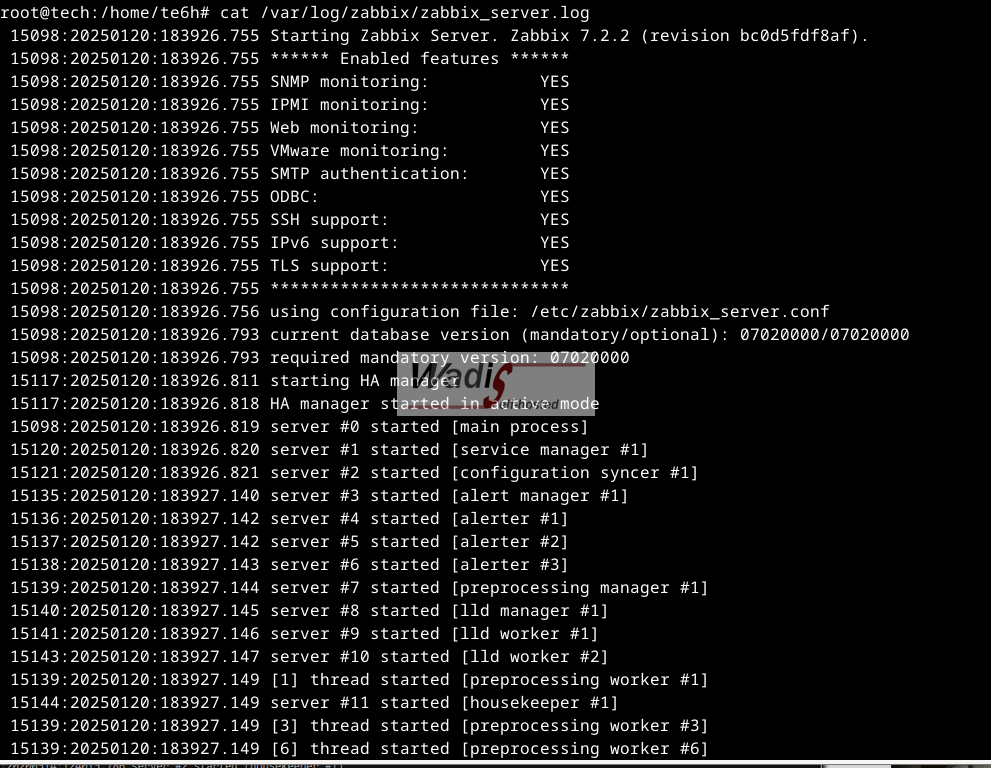
1.6 Настройка Zabbix Frontend
Конфиг для apache генерируется автоматически при установки zabbix
Перейдем по адресу ваш_ip/zabbix
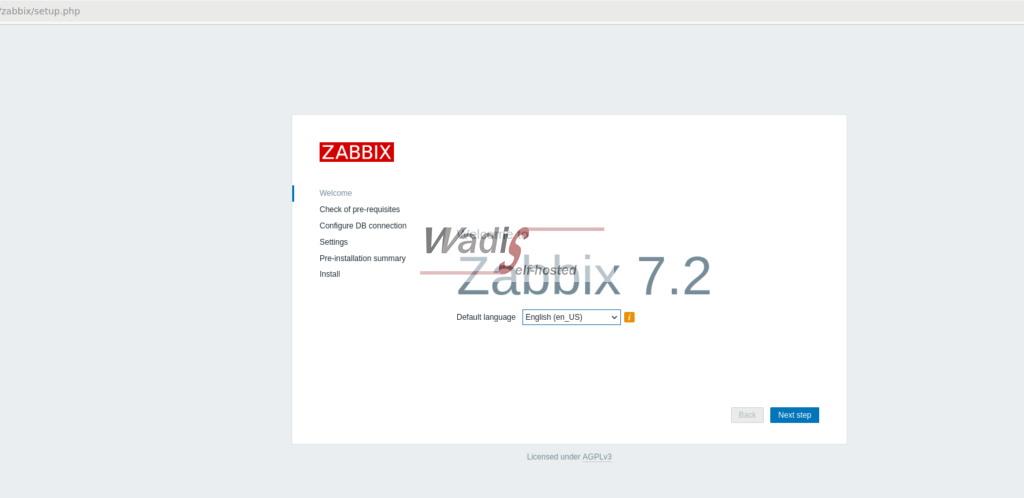
Проверка предварительных условий
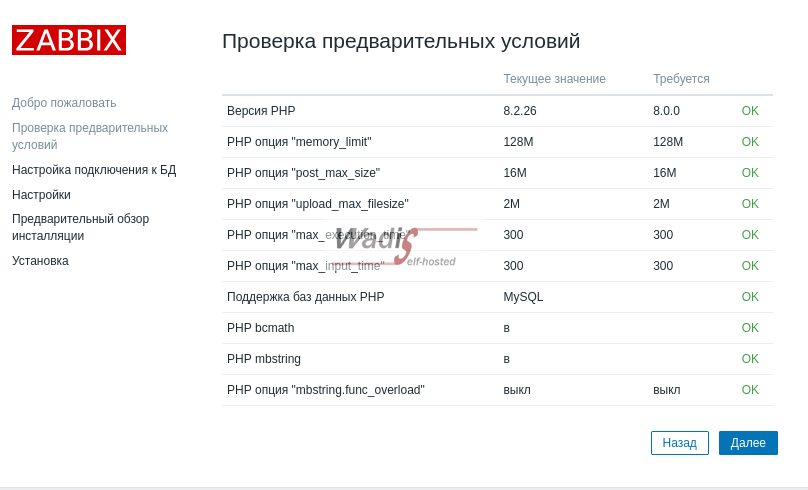
Указываем параметры подключения к базе Mysql. Те которые вы указали при создании базы данных.
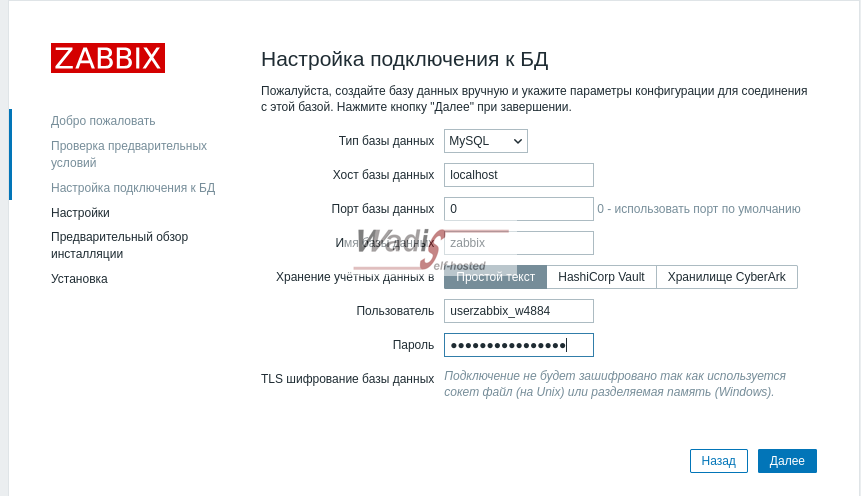
Можно эти настройки не указывать, но для удобства я сразу их поменял.
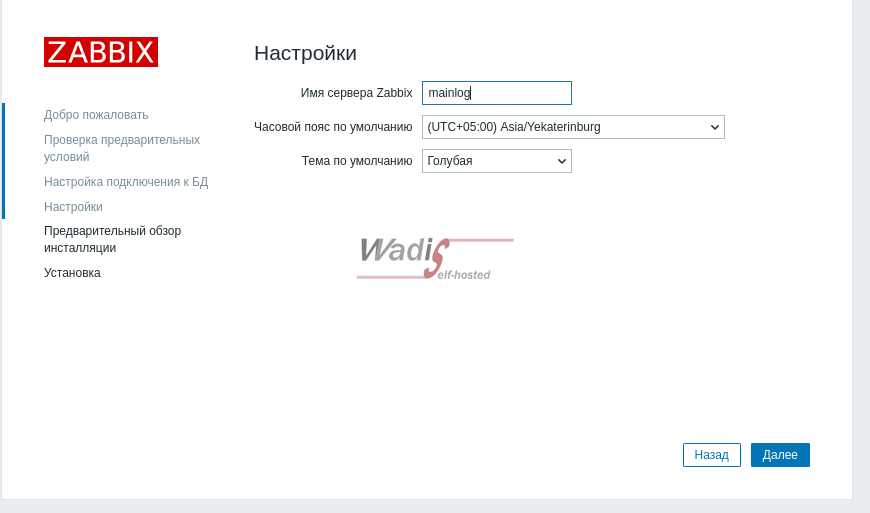
Установка завершена, нажимаем завершить "Финиш"
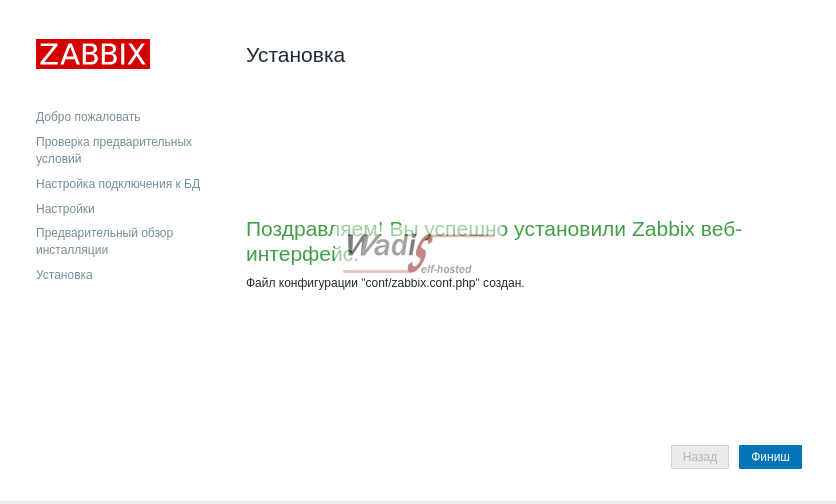
Чтобы авторизоваться, введем пароль и логин по умолчанию для web интерфейса zabbix
- Пользователь Admin
- Пароль zabbix
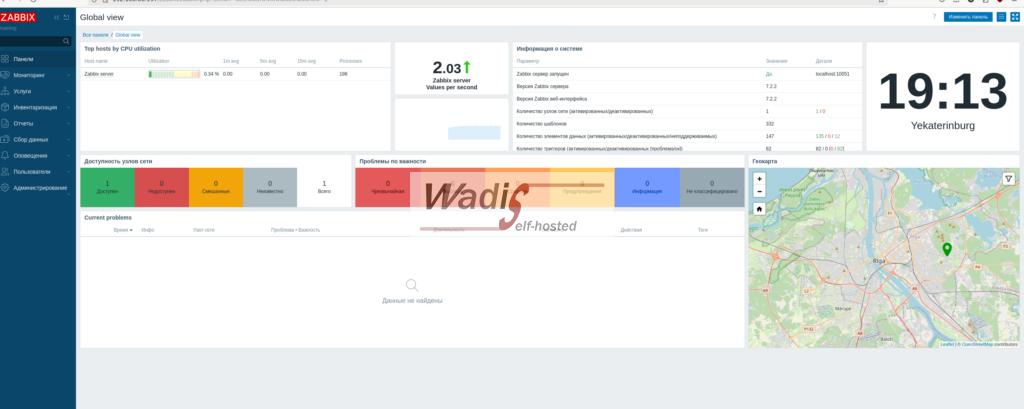
2. Настройка Zabbix Server
Для начала давайте сменим пароль и переименуем базовый аккаунт администратора. Имена пользователей для сервисов которые смотрят наружу, я стараюсь менять на имена, которые не похожи на название сервиса который вы используете. ( лишняя безопасность не помешает)
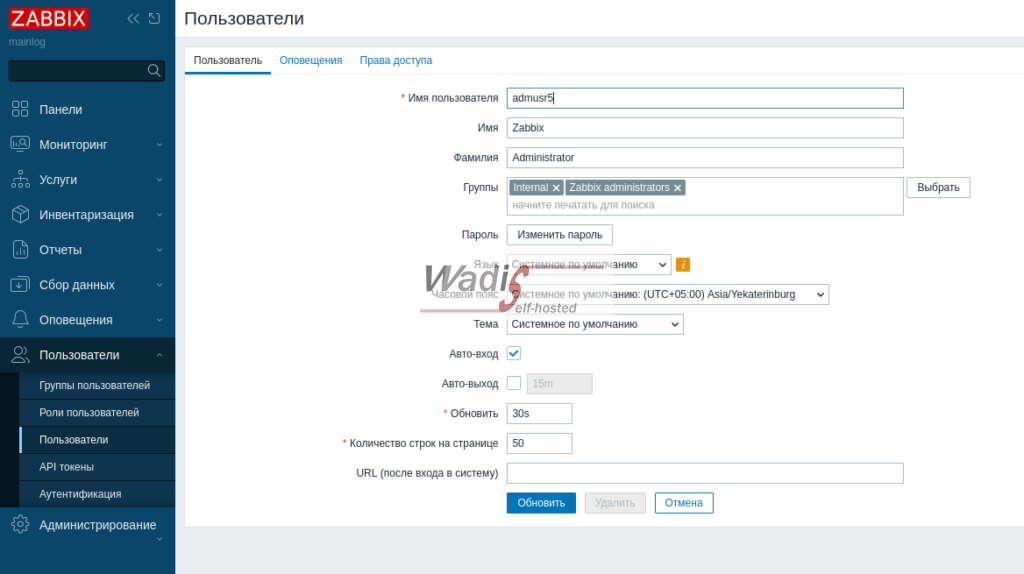
2.1 Настройка email оповещений
Так же нужно настроить важный функционал, без которого мониторинг будет не полным — уведомления на email. Я использую электронный ящик от своего почтового сервера. Для этого идем в раздел Оповещения -> Способы оповещений
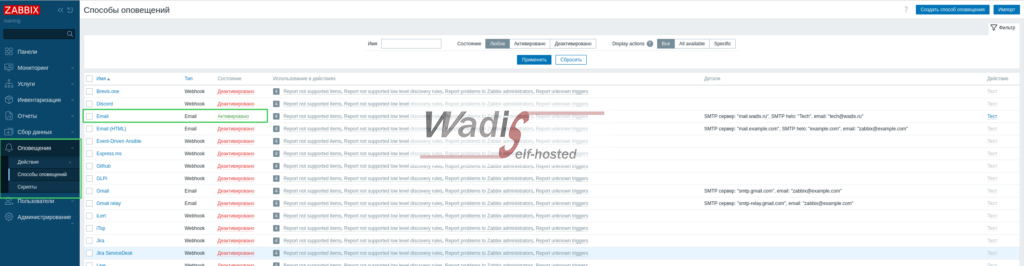
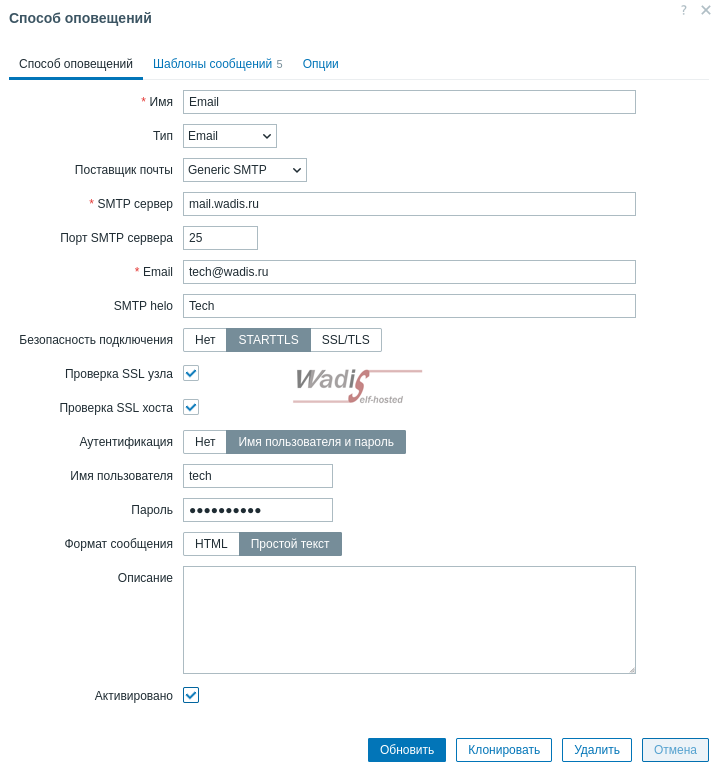
Проверим настройки оповещения, отправим тестовое письмо.
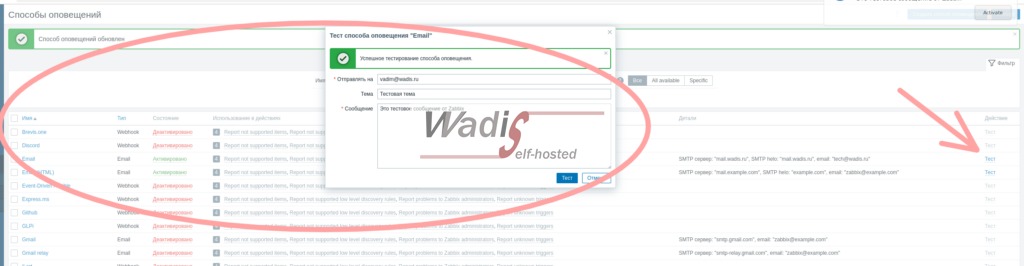
Теперь нужно нашему пользователю нужно добавить адрес почты для оповещения. Пользователи -> пользователи -> оповещения, добавляем свой почтовый ящик.
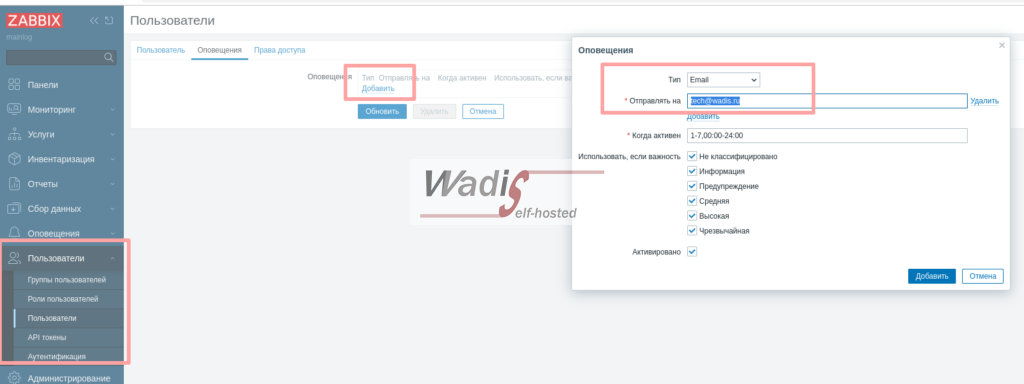
2.2 Изменение шаблона оповещений
Поменяем шаблон стандартных оповещений, потому что порой возникает путаница с какого хоста срабатывает триггер. Подсмотрел эту настройку у хорошего специалиста на его сайте: serveradmin.ru. Исправим стандартный шаблон перейдя в раздел Оповещения -> Способы оповещений -> Email. Будем менять для 2х типов сообщений: Проблема, Восстановление проблемы.
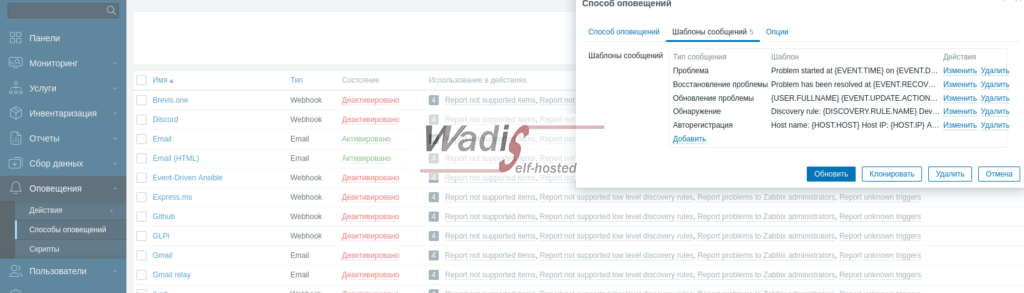
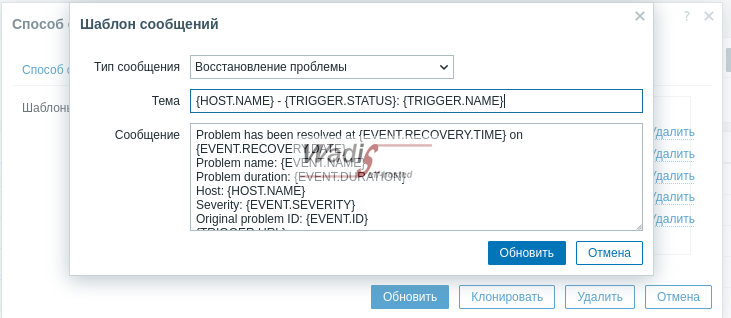
В разделе Тема выражения будут иметь следующий вид: {HOST.NAME} — {TRIGGER.STATUS}: {TRIGGER.NAME}